Панели инструментов
В этом разделе представлен обзор панелей инструментов, доступных в mikroPascal PRO для справки ARM:
- Панель инструментов файлов
- Панель редактирования
- Панель расширенного редактирования
- Панель инструментов поиска
- Панель инструментов проекта
- Панель инструментов сборки
- Панель инструментов отладки
- Панель инструментов стилей
- Панель инструментов
- Панель инструментов обзора
- Панель инструментов макета
- Панель инструментов справки
Панель инструментов файлов

Панель инструментов файлов - это стандартная панель инструментов со следующими параметрами:
| Иконка | Описание |
|---|---|
| Открыть файл с исходным кодом для редактирования или файл изображения для просмотра. | |
| Сохранить изменения для активного окна. | |
| Сохранить изменения во всех открытых окнах. | |
| Предварительный просмотр печати. | |
| Печать |
Панель редактирования

Панель инструментов редактирования - это стандартная панель инструментов со следующими параметрами:
| Иконка | Описание |
|---|---|
| Отменить последнее изменение. | |
| Повторить последнее изменение. | |
| Вырезать выделенный текст в буфер обмена. | |
| Скопировать выделенный текст в буфер обмена. | |
| Вставить текст из буфера обмена. |
Панель расширенного редактирования

Панель расширенного редактирования содержит следующие параметры:
| Иконка | Описание |
|---|---|
| Комментировать выбранный код или поставить комментарий в одиночной строке, если нет выбора | |
| Раскомментировать выбранный код или удалите комментарий одиночной строки, если нет выбора. | |
| Выбрать текст от начального разделителя до конечного разделителя. | |
| Перейдите к концу разделителя. | |
| Перейти к строке. | |
| Отступ выбранных строк кода. | |
| Ликвидировать отступ выбранных строк кода. | |
| Создать HTML-код, подходящий для публикации текущего исходного кода в Интернете. |
Панель поиска/замены

Панель поиска/замены это стандартная панель инструментов со следующими параметрами:
| Иконка | Описание |
|---|---|
| Найти текст в текущем редакторе | |
| Найти следующее вхождение. | |
| Найти предыдущее вхождение. | |
| Заменить текст. | |
| Найти текст в файлах. |
Панель инструментов проекта

Панель инструментов проекта имеет следующие параметры:
| Иконка | Описание |
|---|---|
| Новый проект. | |
| Открыть проект. | |
| Сохранить проект. | |
| Редактировать проект. | |
| Удалить / закрыть текущий проект. | |
| Очистить папку проекта. | |
| Add New File To Project. | |
| Добавить существующий файл в проект. | |
| Удалить файл из проекта. | |
| Переименовать файл в проекте. |
Панель инструментов сборки
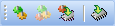
Панель инструментов Build имеет следующие параметры:
| Иконка | Описание |
|---|---|
| Построить текущий проект. | |
| Построить все текущии проекты. | |
| Построить и передать в программатор текущий проект. | |
| Запустить программатор и загрузить текущий HEX файл. | |
| Сгенерировать код подсистемы Visual TFT. |
Панель инструментов отладки

Панель инструментов Debug имеет следующие параметры:
| Иконка | Описание |
|---|---|
| Запустить Симулятор программы иди mikroICD (In-Circuit Debugger). | |
| Запустить / приостановить отладчик. | |
| Остановить отладчик. | |
| Войти в процедуру | |
| Пропустить процедуру | |
| Выйти из процедуры. | |
| Выполнить до курсора | |
| Переключить режим точки отладочного прерывания | |
| Показать Окно точек отладочных прерываний | |
| Очистить все точки отладочных прерываний | |
| Показатьб окно Инспектора значний | |
| Показать Окно секундомера |
Панель инструментов стилей
Панель инструментов «Стили» позволяет легко изменять цвета рабочего пространства.
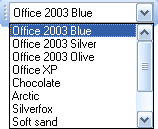
Панель инструментов

Панель инструментов имеет следующие параметры по умолчанию:
| Иконка | Описание |
|---|---|
| Запустить Терминал USART. | |
| Редактор семисегментной индикации. | |
| Таблица кодов ASCII. | |
| Открыть ассистент прерываний. | |
| Меню опций. | |
| Открыть окно коллекции ресурсов. | |
| Открыть Редактор активных комментариев. |
![]() Tip : Панель инструментов «Инструменты» можно легко настроить, добавив новые инструменты в окне Меню опций.
Tip : Панель инструментов «Инструменты» можно легко настроить, добавив новые инструменты в окне Меню опций.
Панель инструментов обзора

Панель инструментов обзораобеспечивает доступ к ассемблеру, перечислению файлов и окон статистики.
| Иконка | Описание |
|---|---|
| Открыть ассемблрный код в редакторе | |
| Открыть файл листинга в редакторе. | |
| Просмотр статистики для текущего проекта. |
Панель инструментов макета
Панель инструментов «Стили» позволяет легко настраивать рабочее пространство с помощью нескольких различных макетов IDE.
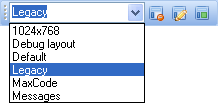
| Иконка | Описание |
|---|---|
| Удалить выбранную раскладку. | |
| Сохранить текущую раскладку | |
| Установить выбранную раскладку |
Панель инструментов справки

Панель инструментов справки предоставляет доступ к информации об использовании и регистрации компиляторов:
| Иконка | Описание |
|---|---|
| Активация программного обеспечения. | |
| Открыть папку с примерами. | |
| Открыть файл справки |